 服务热线:
服务热线:
在我们日常生活工作中,您是否还在为使用电脑时电脑的效率低而苦恼?是否想让自己的电脑变得高效率工作呢?那么不防学习一下如何进行电脑的超频吧,即使不用更换电脑也可以享受更高效能的电脑呢。下面就让小编以技嘉主板为例子,为大家简单介绍一下电脑的超频,并且教给大家如何对技嘉主板进行超频吧!
什么是电脑的超频
在我们使用电脑时,可以用一定的方法人为的将cpu、显卡等电脑中的硬件的工作频率提高,从而让我们的电脑性能有显著的提升,使电脑能够在高于它原先额定的频率状态下进行稳定的运行,这就是电脑的超频。有时,优秀的超频技巧甚至能够让我们的电脑的性能大幅度的上升。但也要注意,超频有风险,超频需谨慎,在进行超频时一定要掌握一定的技巧哦!
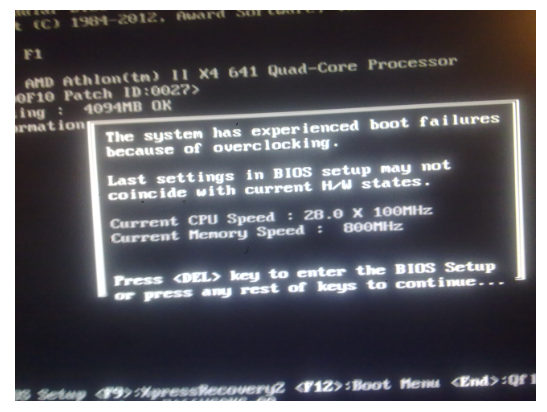
技嘉主板如何进行超频
第一步:打开电脑,在进入到开机画面时按下Delete键进入到电脑的bios菜单,接下来选择左边第三行的Advance BIOS Feature菜单,进入到Advance菜单。
第二步:进入到Advance菜单后,为了保证超频的稳定,不让AMD处理器在系统中自动降低频率和电压,需要将AMD K8 Cool&Quite功能关闭。这时我们选择AMD K8 Cool&Quiet control菜单,把Auto选项改为disable选项就可以关闭了。
第三步:重新开机,进入到开机画面时按下Delete键进入到bios菜单,进入到频率电压相关选项的设置,也就是第一项MB Intelligent Tweaker(M.I.T),这时我们就进入到了超频界面了。
第四步:把外频设置改为手动模式,然后选择CPU Frequency(MHz),将外频设置为250。
第五步:设置北桥总线。为了保证在外频提升的情况下北桥芯片传输信号的稳定,我们需要将北桥总线的频率设置为x7,选择CPU NorthBridge Freq 第六步:固定PCI-E总线速度,将PCIE Clock固定设置为100。
第七步:为了保证在高外频下,我们的电脑的稳定性,我们需要降低HT总线的速度,将HT总线频率调整为600。
第八步:设定内存频率,因为当我们将外频提升,所以也会导致内存频率的提升,但为了保证内存的稳定,我们就需要适当的降低内存频率,不过技嘉主板的BIOS系统会自动的算出内存的实际工作频率,这就方便了我们倍率的调节。
第九步:如果超频幅度大,为了增加电脑的稳定性,我们可以进入电压设置菜单来对CPU进行加压,不过这时我们也应该注意一下,在用 风扇 冷却的情况下是不建议加压幅度超过0.2V的哦。
第十步:到了现在我们对超频的设置已经算是基本完成了,所以千万不要忘记在最后对我们以上的操作进行保存,保存只需要按下F10就可以了,系统会自动重启并按照我们新设置的参数运行。
第十一步:当我们进入系统后,打开CPU-Z和Easytune6这两个技嘉专用的超频软件,然后利用超频软件进行进一步的极限超频设置,但是在这个过程中一定要记住要一点点的慢慢调试,不可调试幅度过大,这可能会造成电脑死机。
以上就是小编为大家介绍的如对技嘉主板进行超频设置的方法哦,您是否学会了呢?这在我们生活中是非常实用的方法,但超频也是会存在一定的风险的,所以大家在进行对技嘉主板的超频的时候一定要谨慎哦!希望小编今天所讲到的方法能够对您有所帮助呢!



